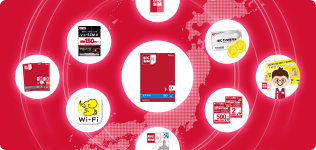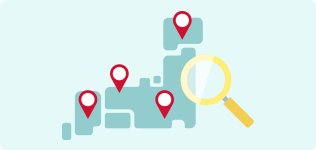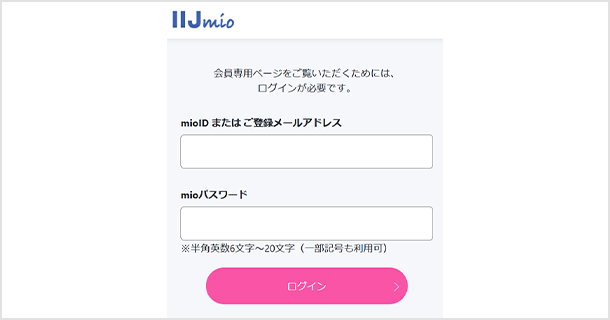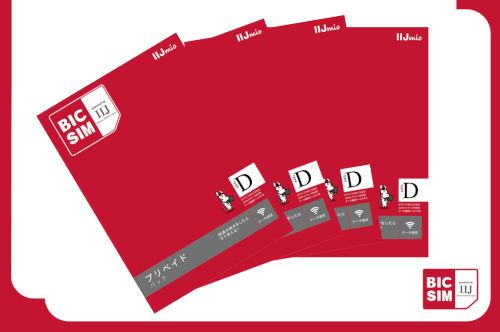iPhoneからの卒業 2022年のAndroid端末への機種変更は簡単!
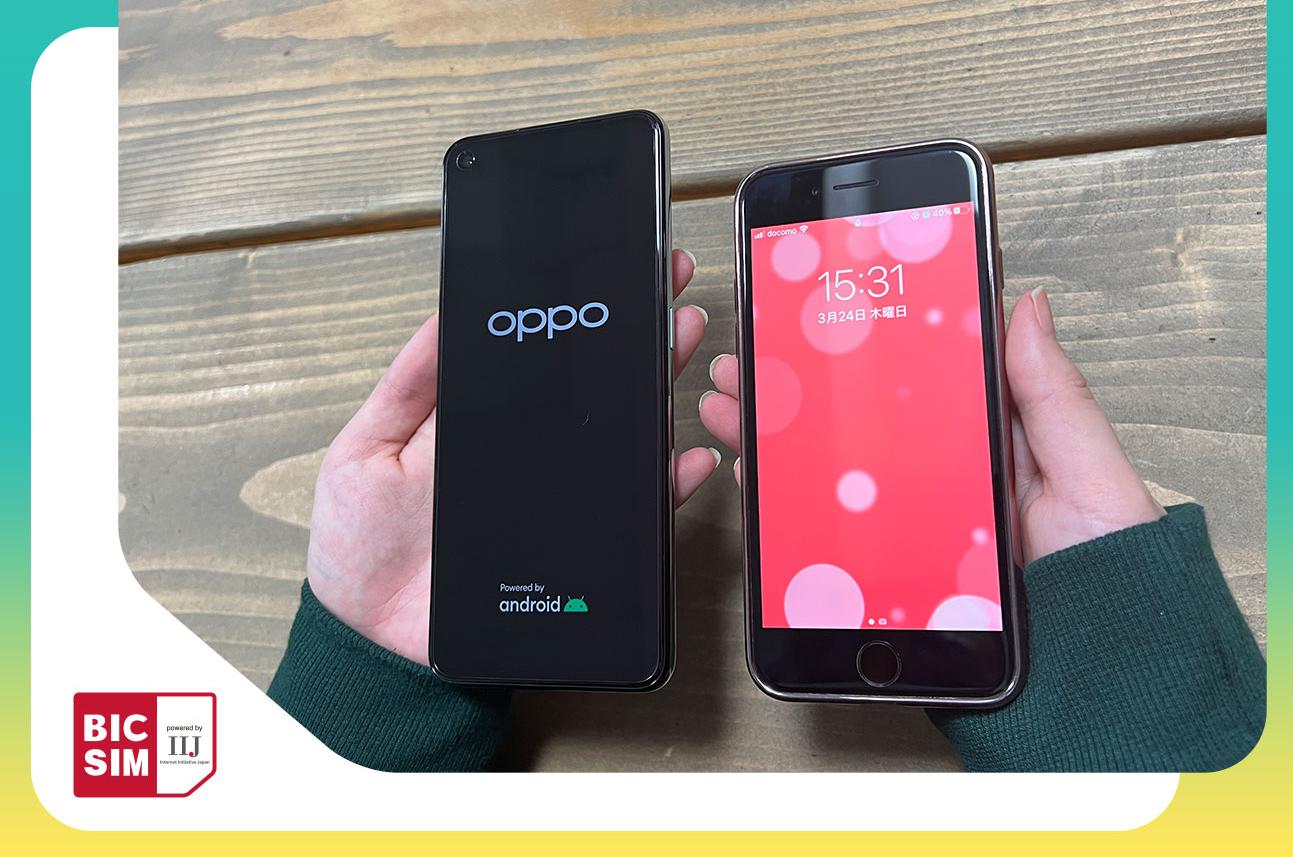
こんにちは、BIC SIMコラムを担当しているエディターののぞみーるです。
これまでSIMやiPhoneの乗り換えの体験談を書いてきました。前回、「格安SIMユーザーがiPhoneの機種変更してみた&「いいSIM」ってどうなの?【BIC SIM体験記第2弾】」という記事のときに、iPhone 7からiPhone SE(第2世代)に機種変更したのが2020年の8月頃。それから約1年8ヶ月が経ち、バッテリーのもちが悪くなったことを始め、いくつかの不満がでてきたので、再び機種変更することにしました。
しかも今回はiPhoneからAndroid端末への転向を決意! 機種選びからデータ移行の方法まで、体験記としてまとめて紹介していきます。
1. そろそろ機種変更をしよう!
2020年にiPhone SE(第2世代)に機種変更してからずっと、仕事でもプライベートでも肌身離さず持ち歩いてきました。ところが最近、バッテリーがあまりもたなくなってきたんです......。寝ている間に充電して100%の状態で出かけて、ふとスマホを見たらもう50%以下に。モバイルバッテリーが手放せない状態が続いていました。気づいたらiPhone SEに交換してからもうすぐ2年。そろそろ買い替えかなと思い始めました。
最初に考えたのは、新しく登場するiPhone SE(第3世代)です。同じiPhoneなので、スムーズに機種変更もできそうです。ただ......。
実際に発表されたiPhone SE(第3世代)を見たとき、正直ときめきませんでした。高性能になっているのは分かるのですが、思っていたより高かったのもマイナスでした。そんなことを思いながらビックカメラ.comを眺めていたところ、Android端末に変えようかなって思いついたのです。
リーズナブルなモデルが多いのもAndroid端末の魅力です。iPhone SE(第3世代)は一番安い64GBモデルでも5万7800円。256GBだと7万6800円と非常に高価! 正直予算オーバーでした。そこで今回は、Android端末に機種変更することにしました。
2.Android端末は何を選ぶ?
ビックカメラ.comだけでも選択肢はたくさん!
Android端末に買い換えることを決めましたが、本当はどのモデルを選ぶかという問題があります。そこでまずはビックカメラ.comで、SIMフリースマートフォンの端末ラインナップを見てみることにしました。予算は5万円以内です。
Android端末は大きく分けると7万円以上の高性能モデル、3~7万円のミドルレンジモデル、そして3万円以下の低価格モデルがあります。せっかく機種変更するならできるだけ長く使いたいので、低価格モデルでは耐久性がちょっと心配。5万円以下のミドルレンジモデルで使い勝手に合うAndroid端末を探してみました。
5万円以下の代表的なモデルはこちら(※)
(※価格は執筆当時のものとなります。現在の価格はリンク先でご確認ください。)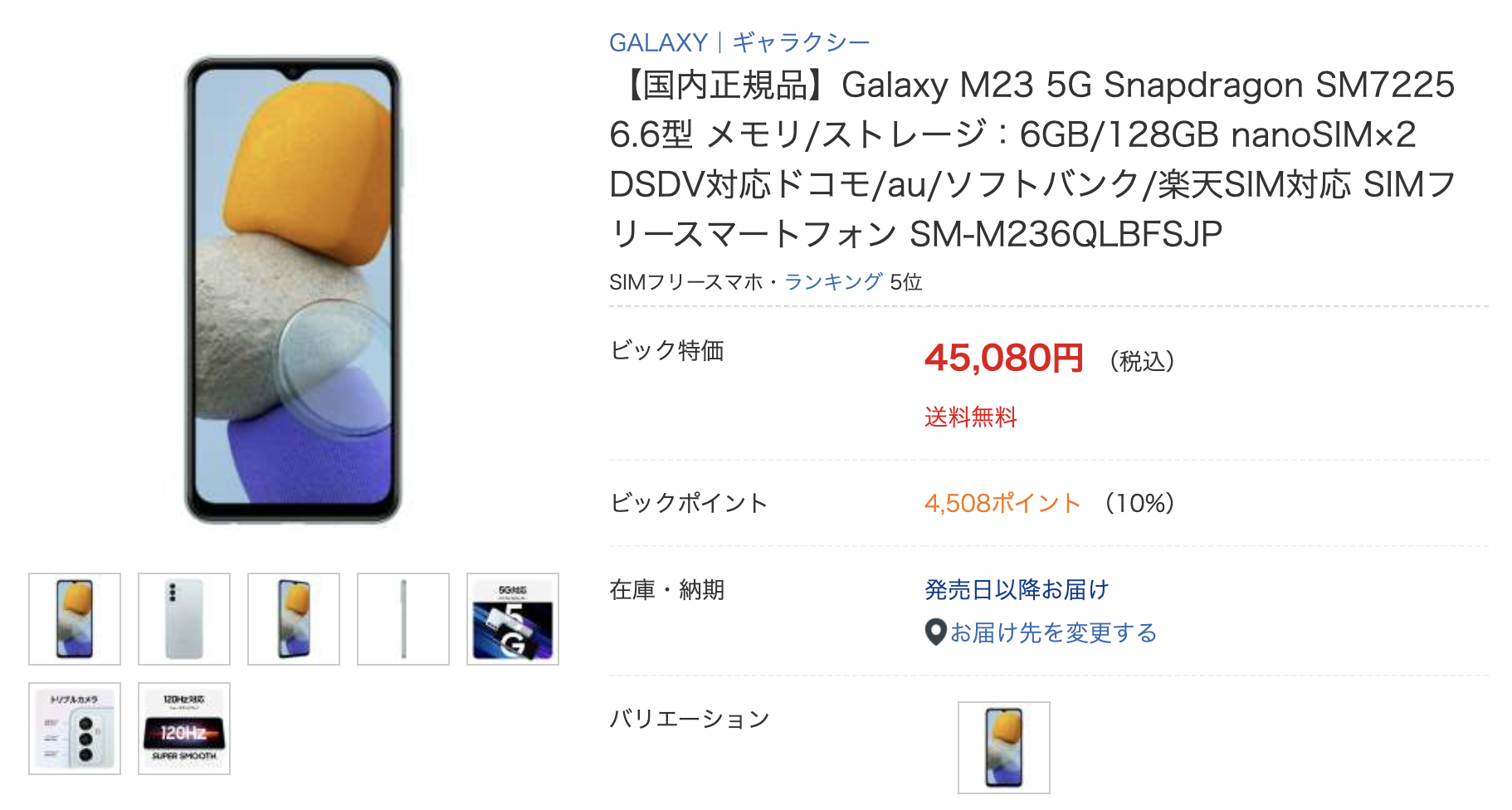
5000万画素カメラと800万画素の広角カメラ、高速120Hz駆動の約6.6インチディスプレイを備えたスマートフォン。立体音響体験が可能な「Dolby Atmos」にも対応した注目のモデルです。
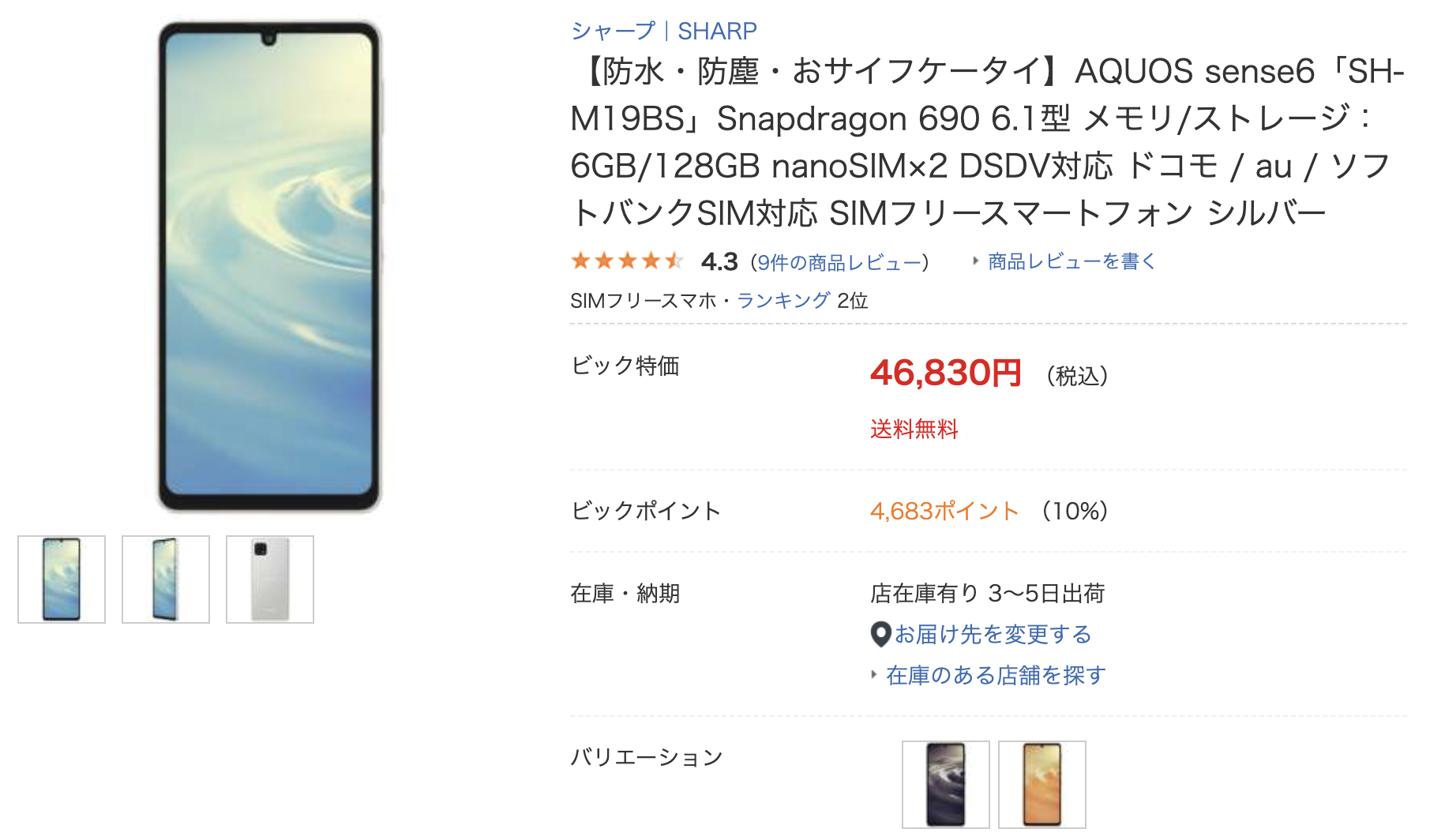
6.1インチディスプレイを採用しつつ、本体質量156gと軽いのが特徴のモデル。それでいて防水・防塵機能を備える。ディスプレイに10億色が再現できる「IGZO OLED」を採用しています。 約5000万画素のメインカメラに200万画素の深度カメラを組み合わせ。ディスプレイサイズは6.5インチで4570mAhの大容量バッテリーも搭載するお買得なモデルです。
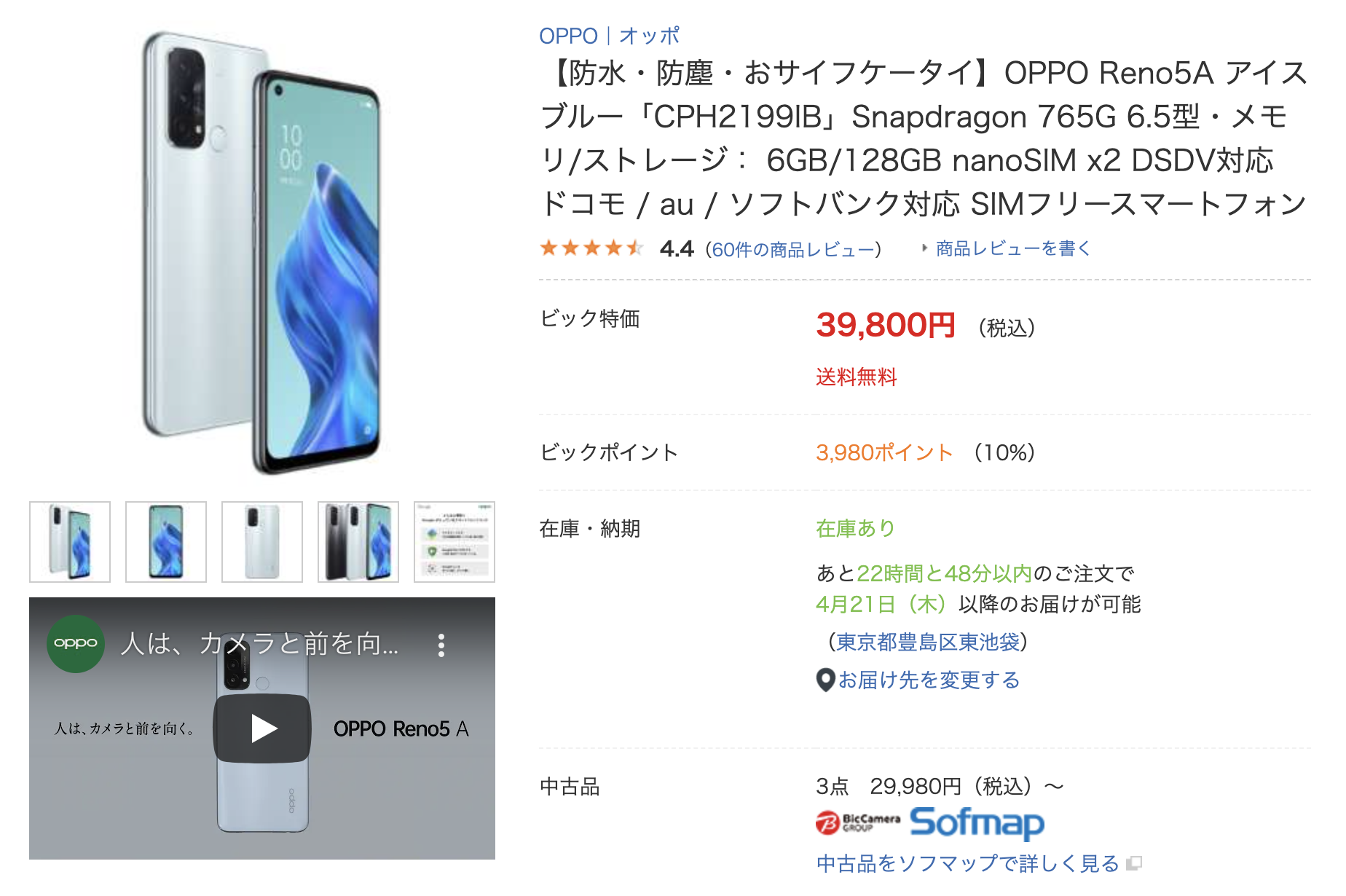
約6.5インチの大型ディスプレイを採用。アウトカメラは6,400万画素、800万画素広角、200万画素マクロ、200万画素モノクロの4眼を装備。防水防塵機能やおサイフケータイ機能も備えています。
選んだのはOPPO Reno5A
iPhoneシリーズと異なり、本当に多くの端末が選択肢になる中で、今回選んだのは「OPPO Reno5A」です。端末価格は3万9,800円で予算内。ディスプレイサイズは6.5インチで2400×1080ドット表示。6GBのメモリと128GBのストレージを搭載、microSDメモリカードも使えます。
決め手になったのは最大6,400万画素の4眼カメラを搭載していること。これならiPhone SE(第2世代)よりもきれいな写真が撮れそうです!
早速、ビックカメラ.comで注文しました。
3.【データ移行】iPhone SEからAndroid端末に簡単引き継ぎ
注文した翌日、OPPO Reno5Aが到着しました。これまでずっとiPhoneを使ってきたので、ネットでいろいろ調べているとはいえ上手く使いこなせるかドキドキです。箱を開けてスマートフォンを取り出します。
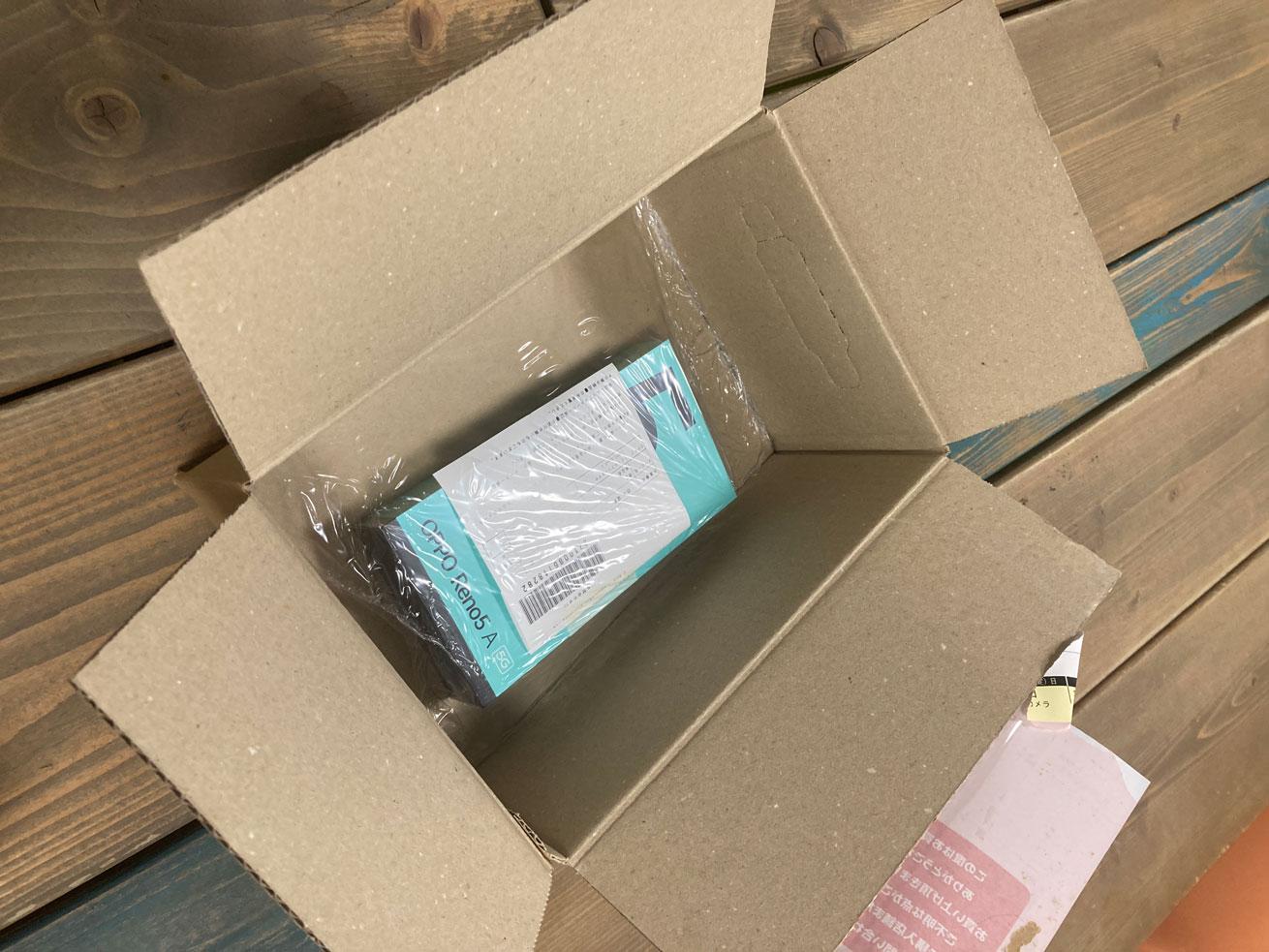 ▲申し込んだ翌日には宅配便で OPPO Reno5Aが届きました。
▲申し込んだ翌日には宅配便で OPPO Reno5Aが届きました。
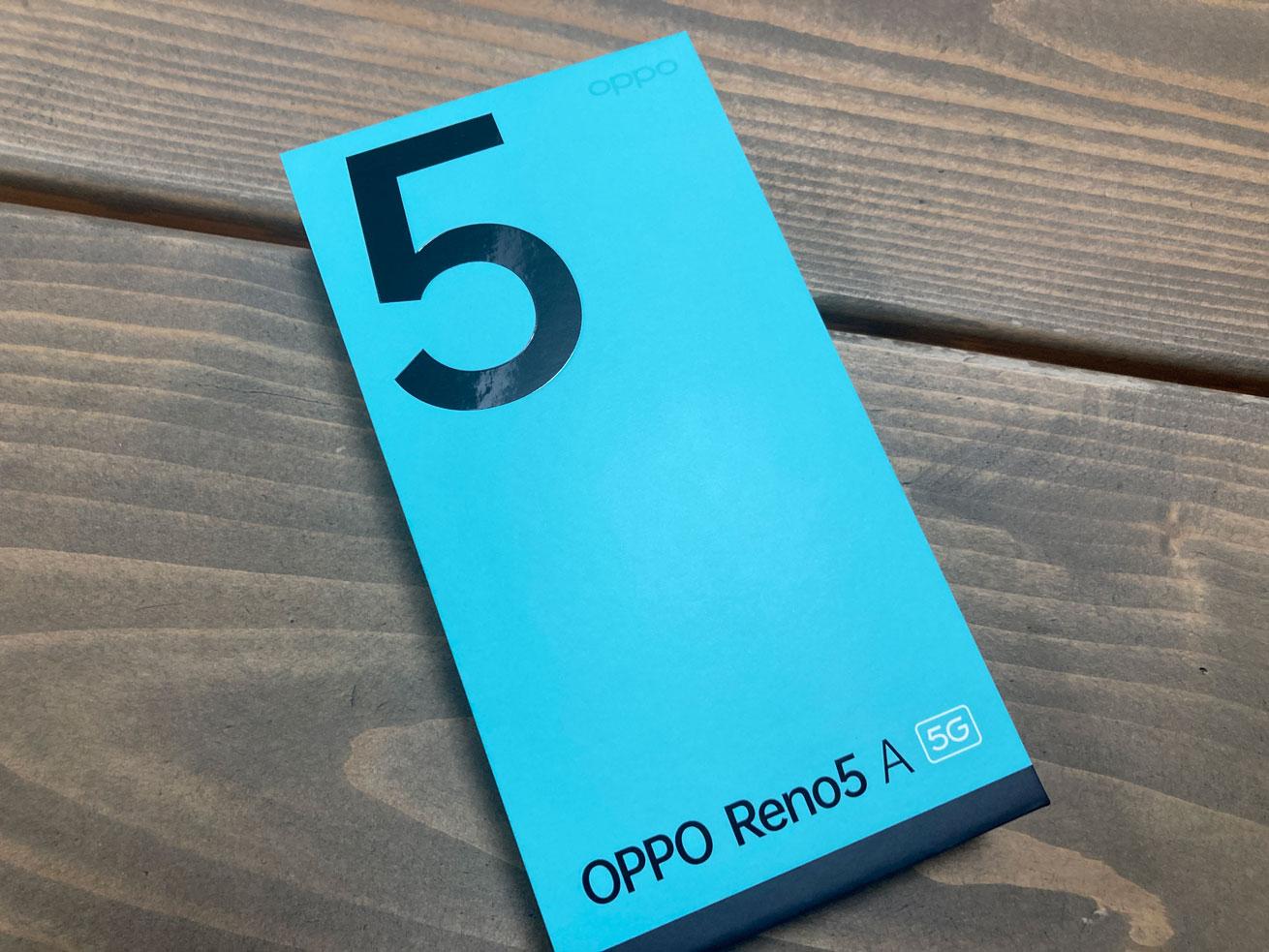 ▲本体カラーはアイスブルーを選びましたが、箱の色もブルーでした。
▲本体カラーはアイスブルーを選びましたが、箱の色もブルーでした。
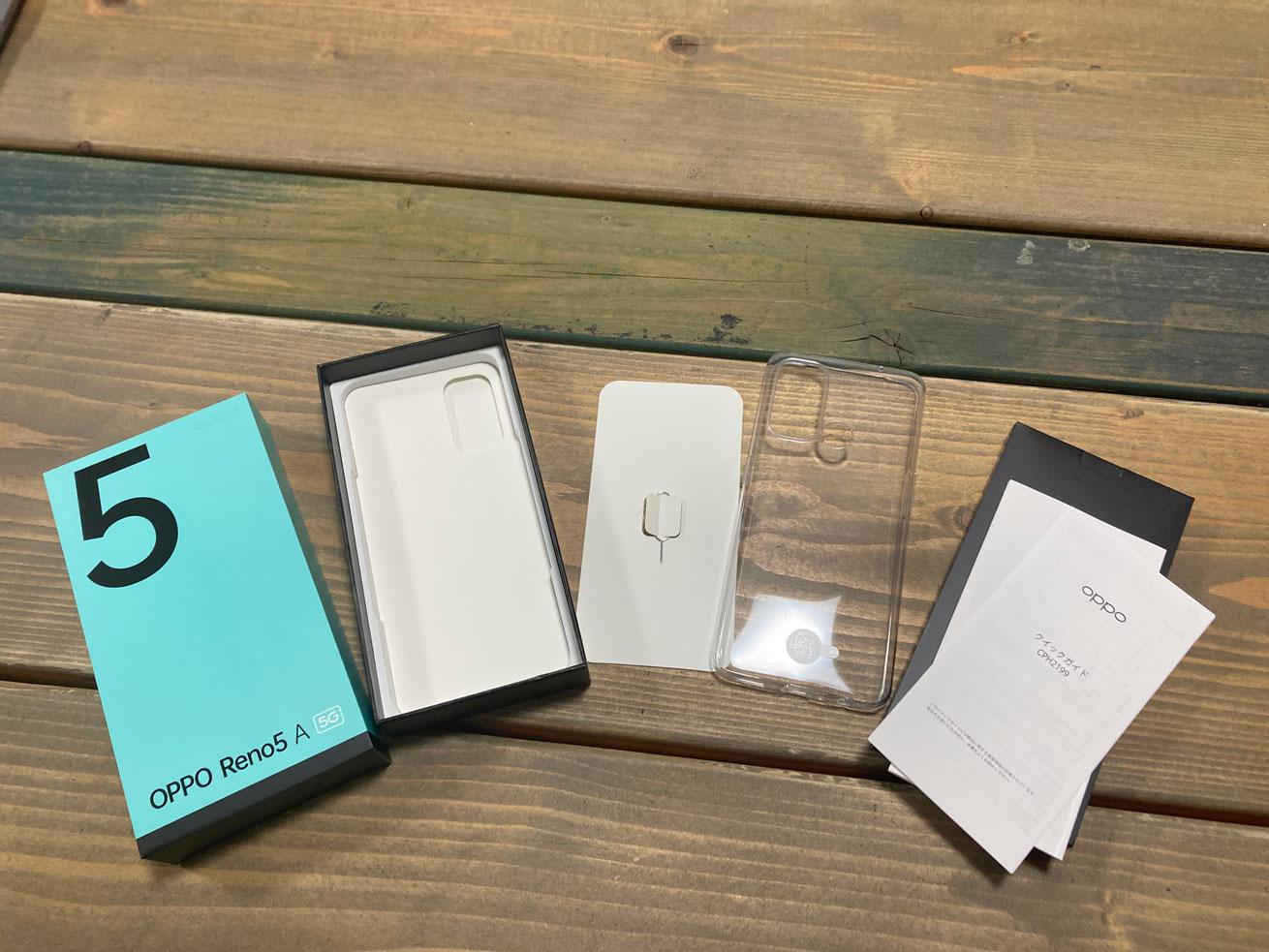 ▲こちらが内容物。 標準でカバーがついているのがうれしかったです!
▲こちらが内容物。 標準でカバーがついているのがうれしかったです!
 ▲新しい端末はピカピカでテンション上がります!
▲新しい端末はピカピカでテンション上がります!
初めて手に取った感想は画面が大きい! でした。iPhone SE(第2世代)が4.7インチなので画面サイズは一気に大きくなりました。しかも、大きいわりに意外と軽く感じました。
★本体サイズ比較
| 幅 | 高さ | 厚み | 重さ | |
| iPhone SE(第2世代) | 67.3mm | 138.4mm | 7.3mm | 148g |
| OPPO Reno5A | 74.6mm | 162mm | 8.2mm | 182g |
まずはGoogleドライブでバックアップ
それでは早速、iPhoneからAndroidにデータを移行していきたいと思います。データ移行の方法は2つ。iCloudか、Googleドライブからのダウンロードです。
今回は、Googleドライブを使いました。iPhoneにアプリをインストールし、Androidで使うGoogleアカウントでログインします。このGoogleドライブで連絡帳やカレンダーの予定、写真と動画などのバックアップができます。このバックアップには時間がかかるので先にやっておくとよさそうです。
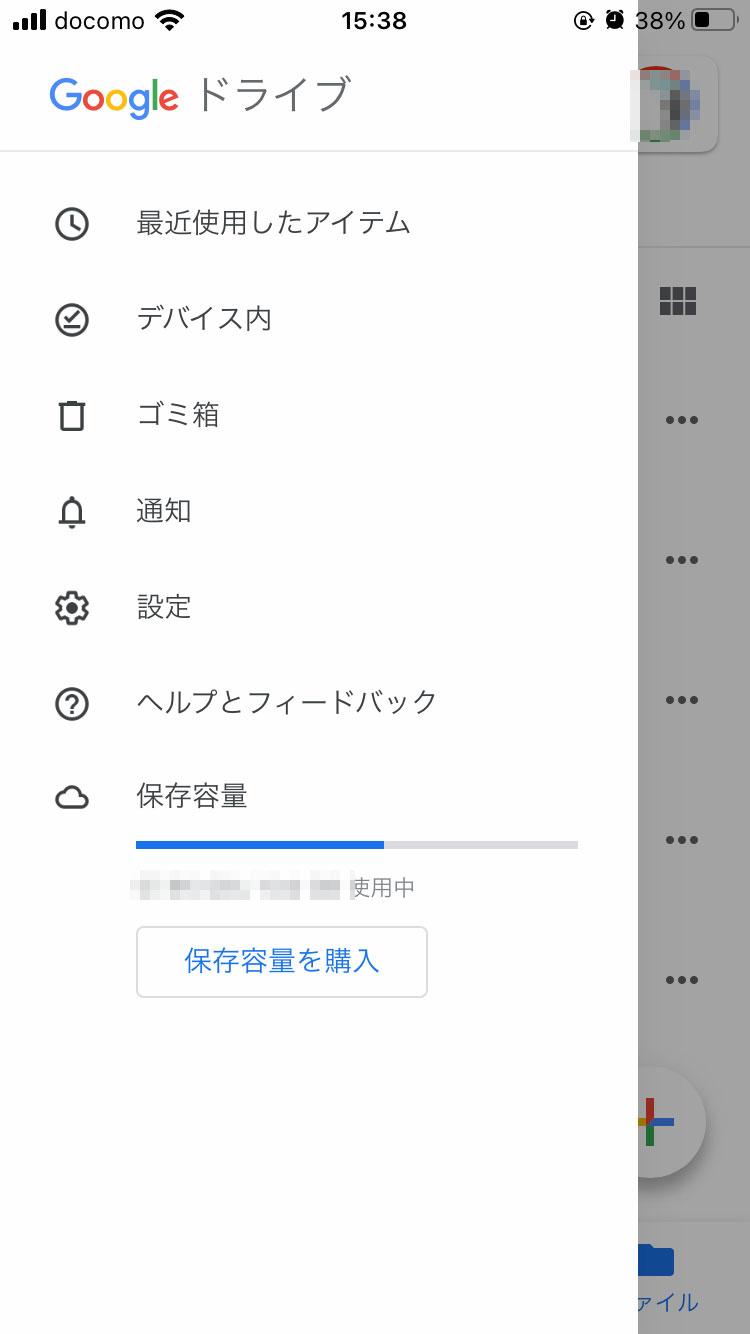
▲iPhone側で設定→バックアップを押します。
▲連絡先やカレンダー、写真と動画をバックアップしておきます。
その他のゲームやアプリは個別にバックアップする必要があります。メールアドレスなどを登録することで、新しいスマートフォンでも使える場合も。
Androidは同じGoogleアカウントでログイン
iPhoneでのバックアップが終わったら、Androidの初期設定をスタートしましょう。電源を入れたら、画面に従ってWi-FiパスワードやGoogleアカウントを設定していきます。設定項目は少なく、ほんの数分で設定は完了しました。
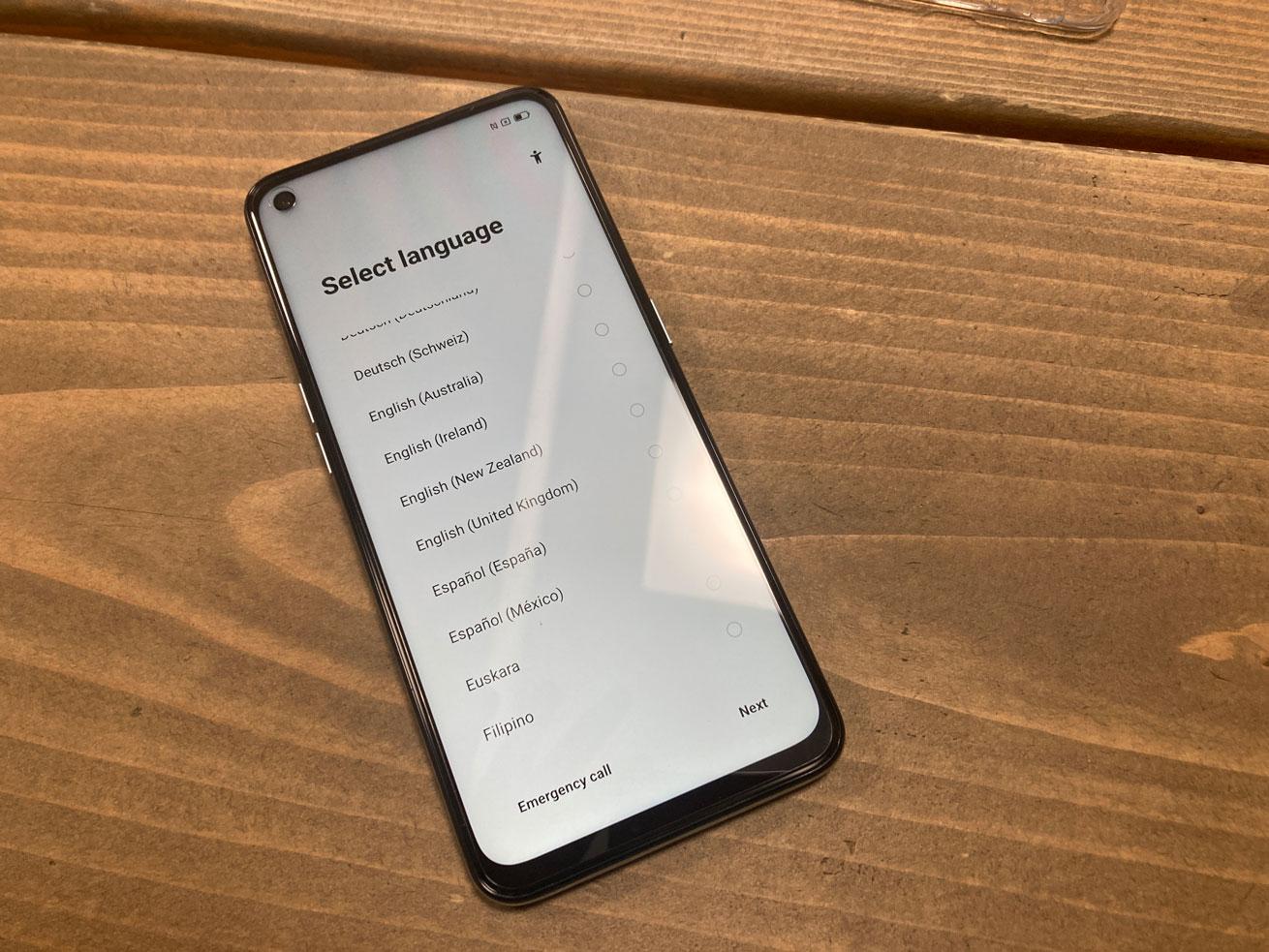 ▲Androidの設定をスタートします。まずは言語と地域を設定。
▲Androidの設定をスタートします。まずは言語と地域を設定。
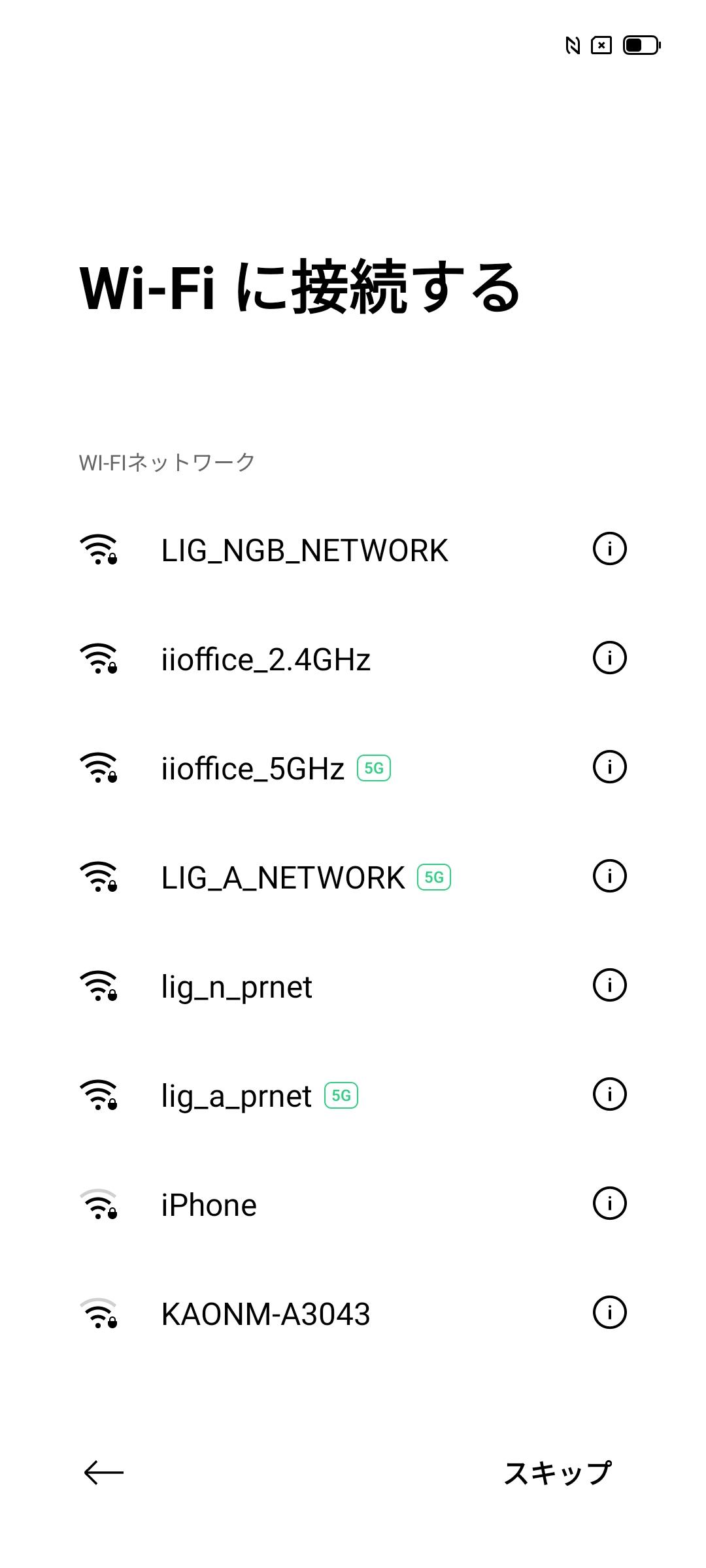
▲続いてWi-Fi設定。バージョンアップなどが発生することがあるので、Wi-Fi環境のある場所で初期設定したほうがよいですね。
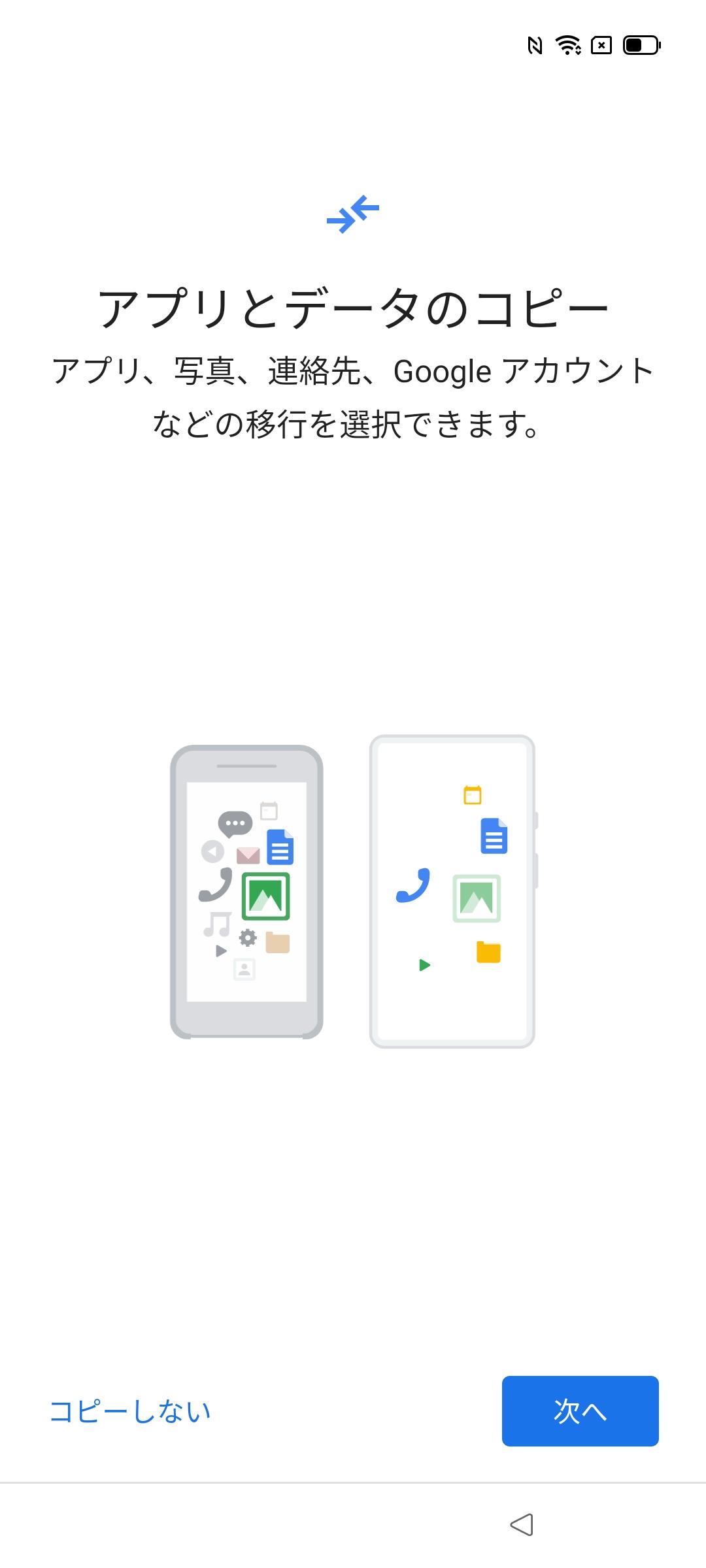
▲次に「アプリとデータのコピー」。
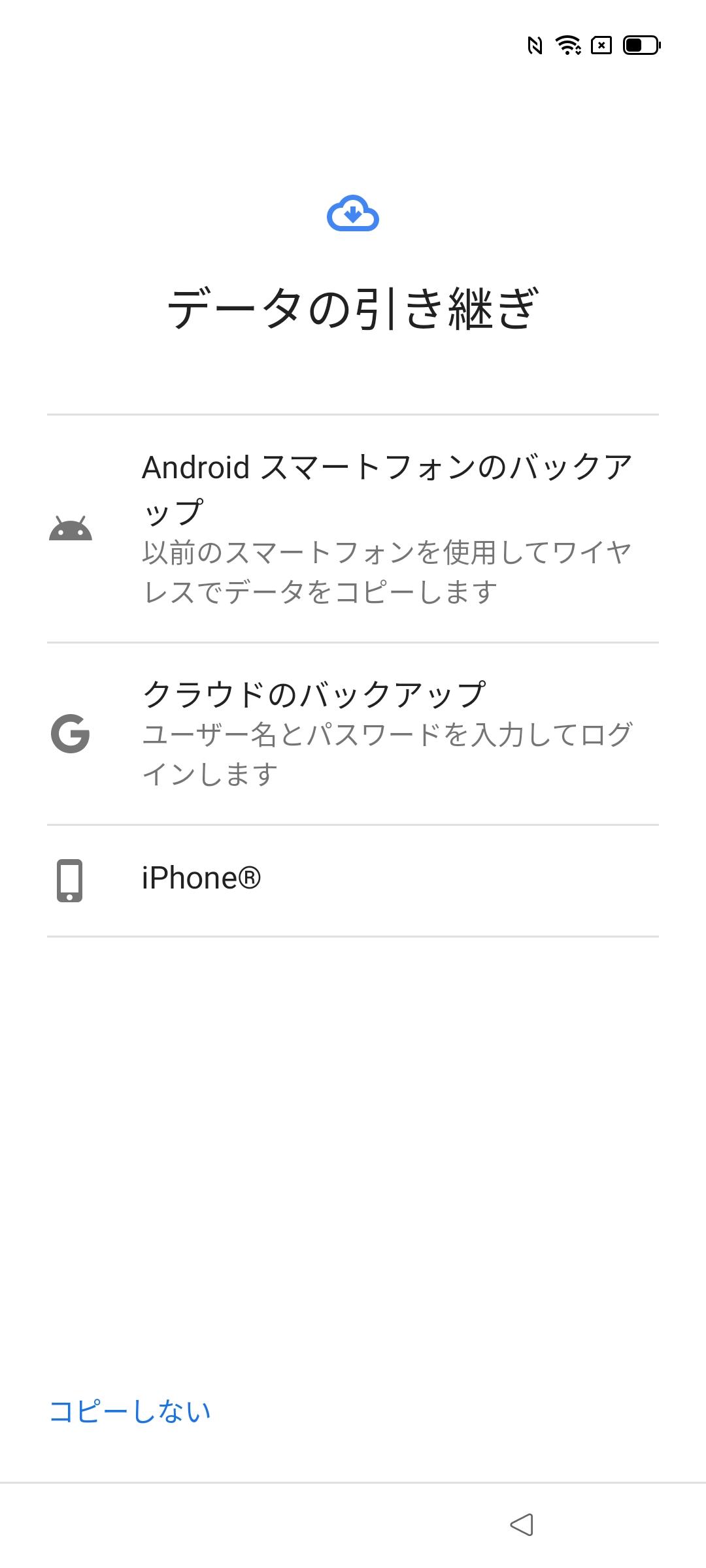
▲iPhoneを選択すると、iPhone側で設定したGoogleドライブの設定が引き継げます。
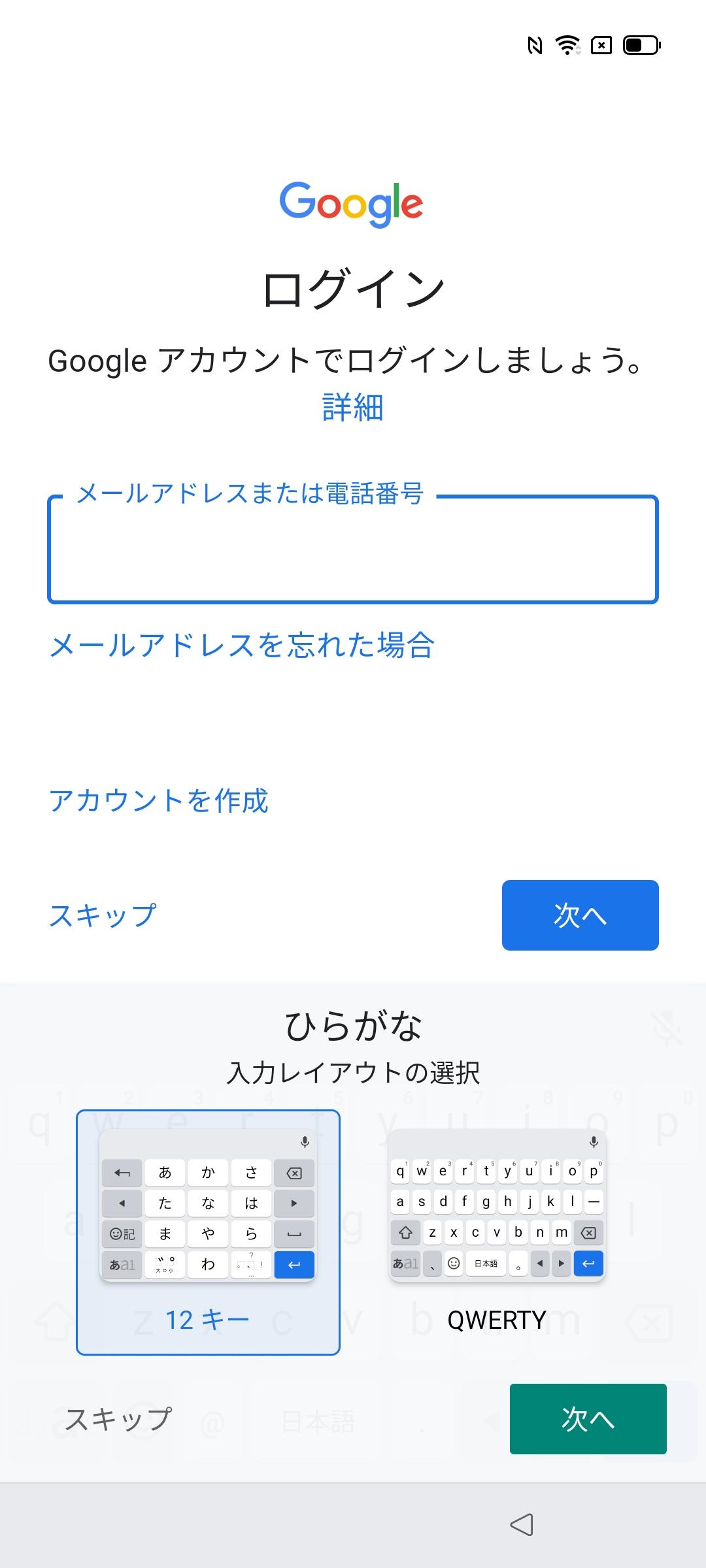
▲Googleアカウント、パスワードを入力してログインします。また、画面の指示に従って細かな設定も行いました。
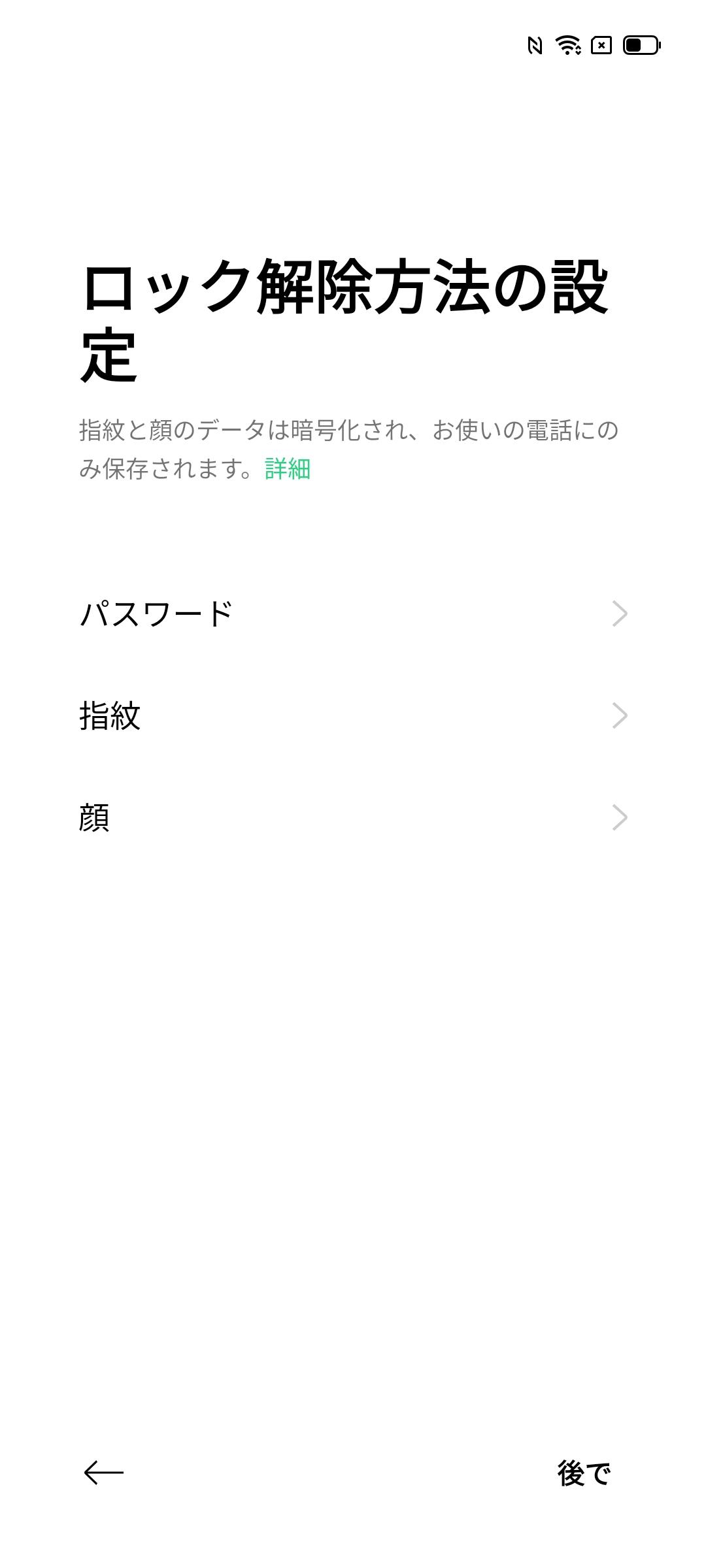
▲ロック解除の方法を登録します。これはあとからでも設定できるので、とりあえずパスワードのみでもOK。
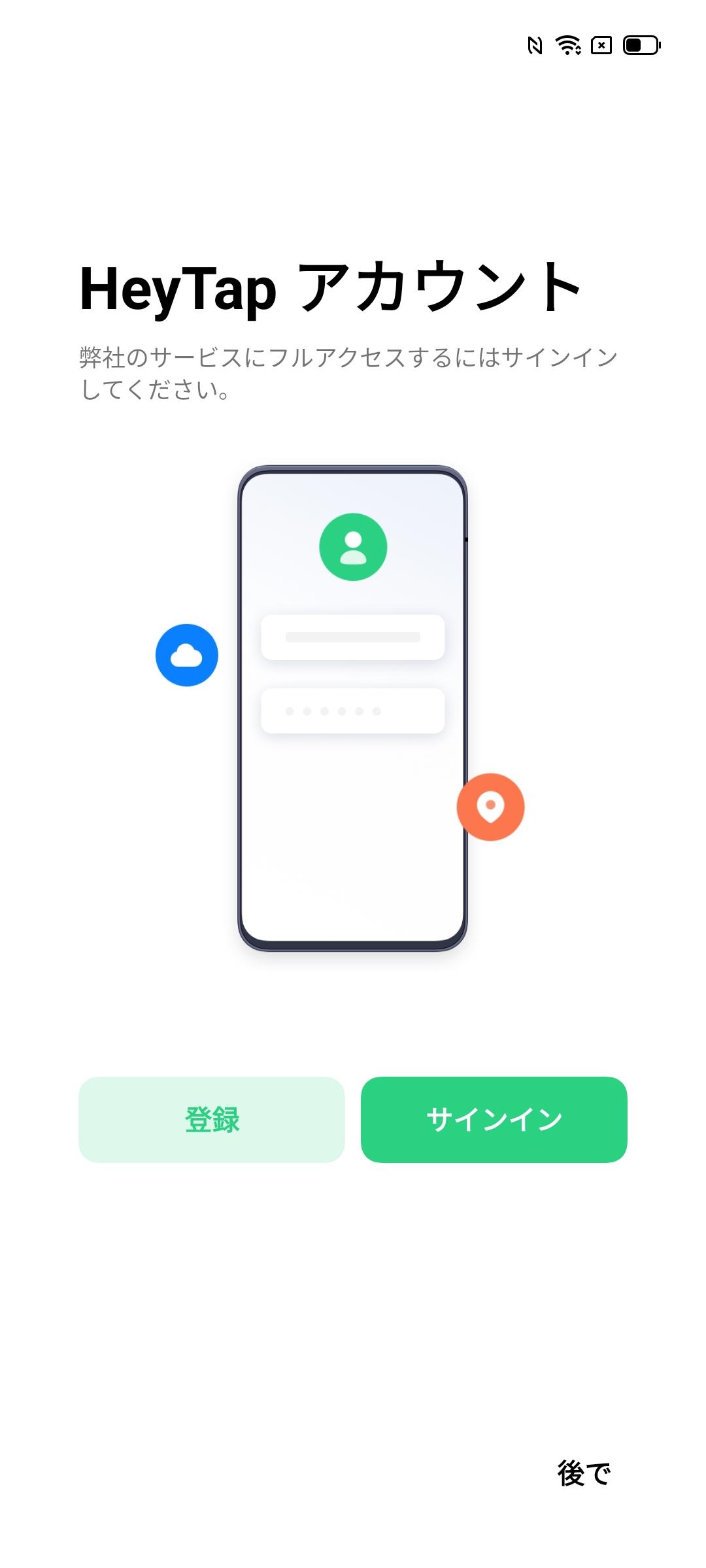
▲OPPO独自のサービスが利用できる「HeyTapインターネットサービス」のアカウント設定です。初めてのツールだったので、これはあと回しに。
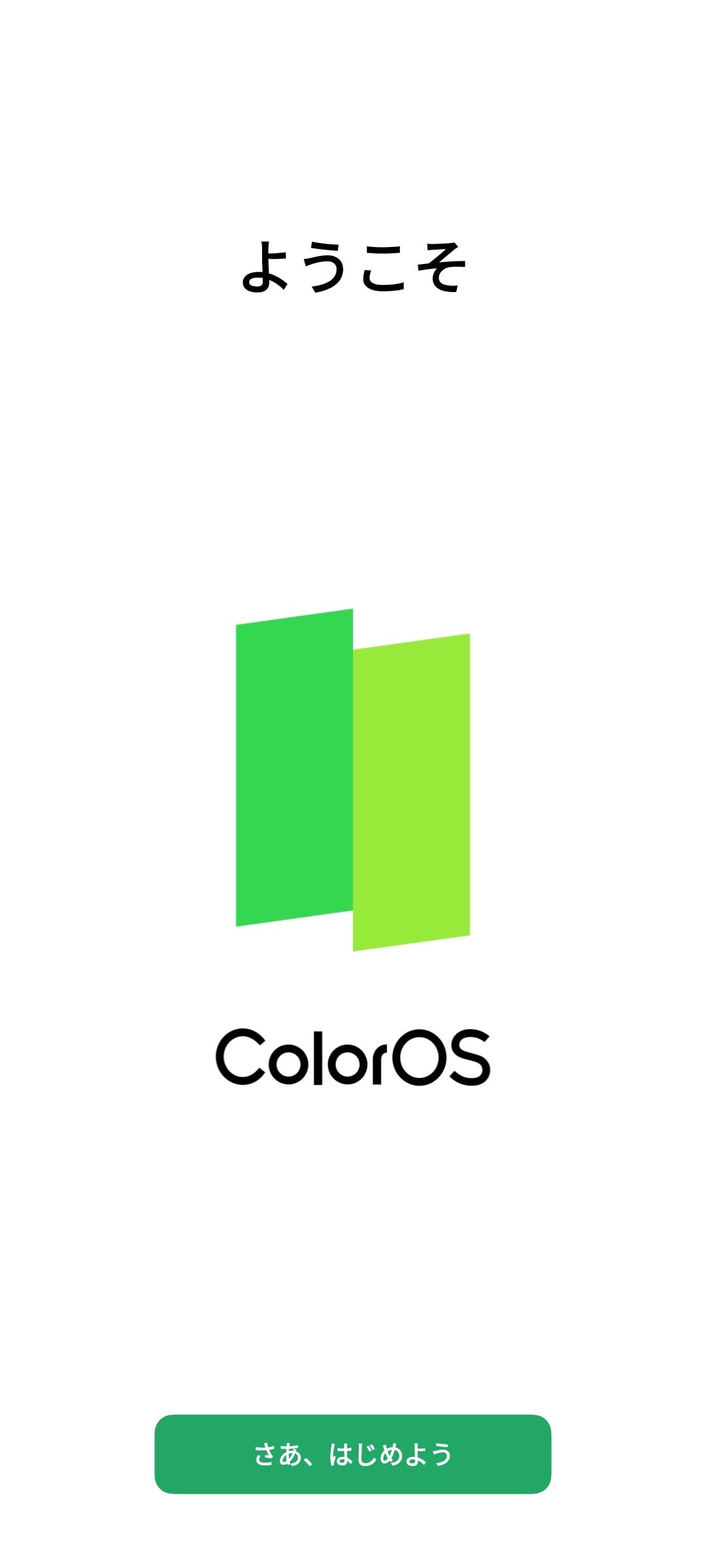
▲これで初期設定は終了!
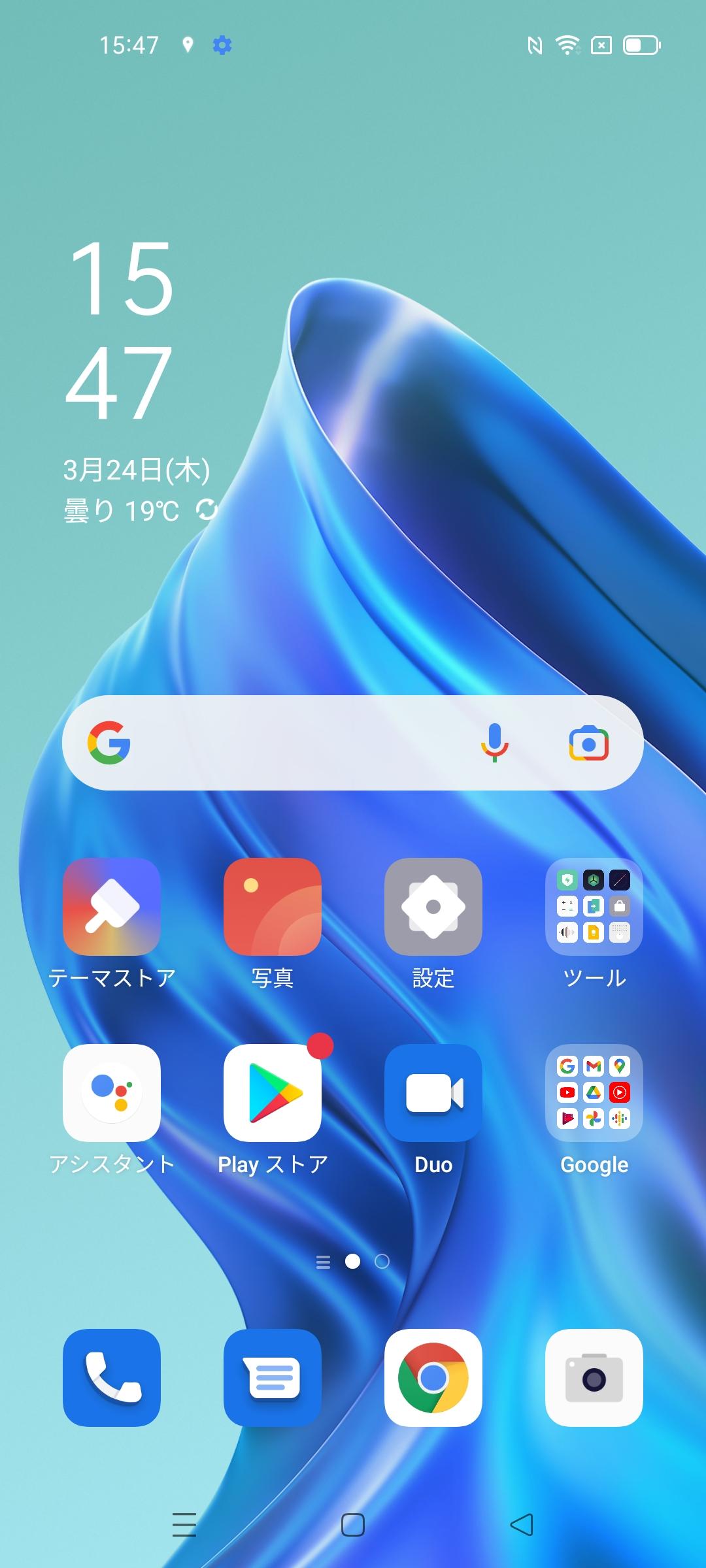
▲こちらが初期画面です。この時点でGoogleアカウントに紐づいた連絡先などは登録済みでした。
あとはiPhoneで使っていたアプリなどをGoogle Playからダウンロードして設定していきます。異なるOS間での機種変更なので仕方がないところですが、ひとつひとつインストールする必要があります。アプリをたくさん使っているとこれはちょっと大変かもしれません。
InstagramやTwitter、ZOZOTOWN、dマガジン、DMMブックス、アマゾンプライムなどのアプリをダウンロードして設定しようとしたところ、GoogleアカウントにアプリのIDやパスワードが保存してあったため、自動的に候補が表示されました! パスワードをわざわざ思い出さずともログインできたのは便利でした。
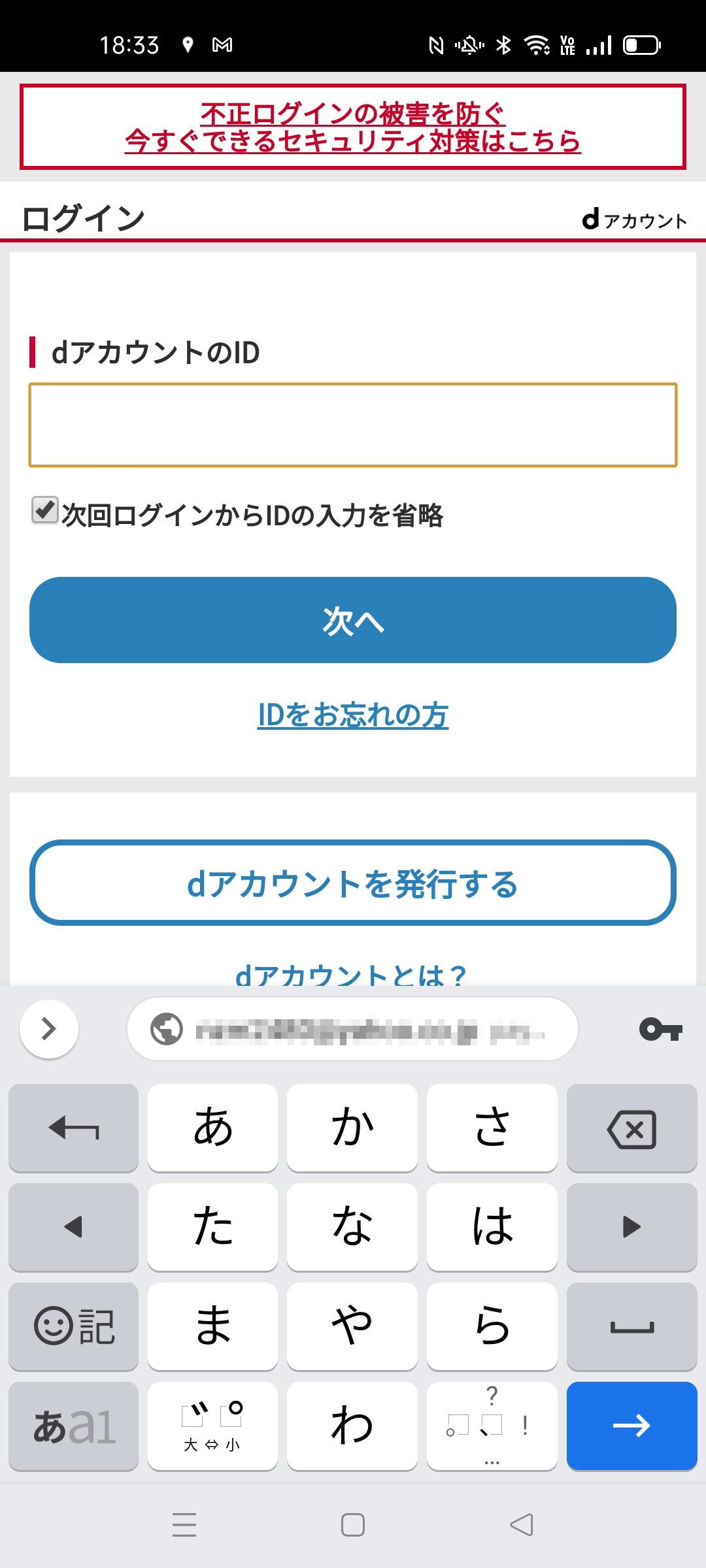
▲このようにアカウントの候補案が自動的に出てきました。
SIMカードを差し直して機種変更終了
初期設定や必要なアプリのインストールが終わったら、準備は完了。iPhoneからSIMカードを抜き、OPPO Reno5AのSIMトレイにセットして装着します。
 ▲iPhone SEからSIMカードを抜いてOPPO Reno5Aに装着します。
▲iPhone SEからSIMカードを抜いてOPPO Reno5Aに装着します。
再び電源を入れて、アクセスポイント名を選びます。私はBIC SIMを使っているのでここでは「IIJmio」を選択。なんとこれだけで、機種移行は終了! あまりに簡単で呆気に取られてしまいました。
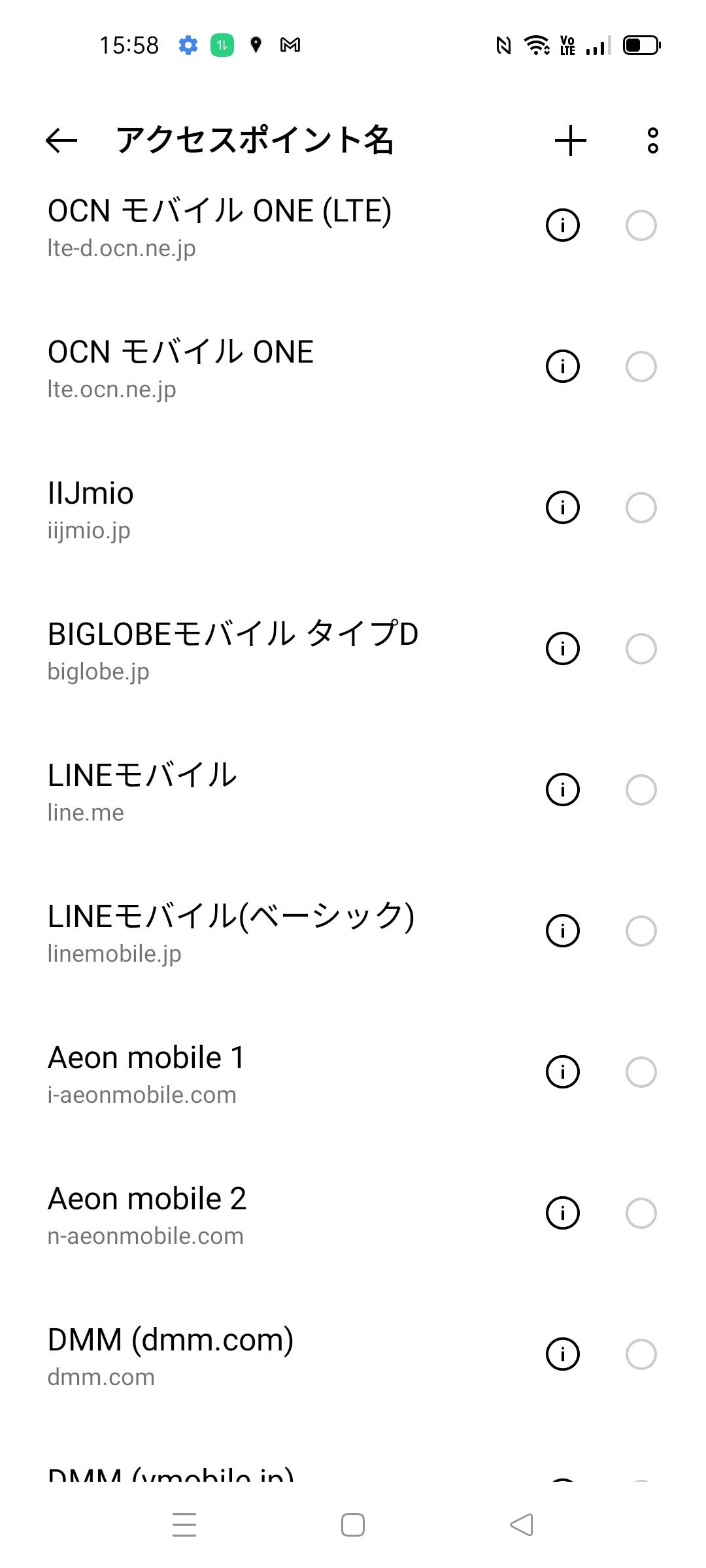
▲アクセスポイントを「IIJmio」に設定します。
【注意点】LINEのトーク履歴を残したい人は同一OSのままが良い
iPhoneとAndroidはOSが異なっていますが、多くのアプリはどちらにも用意されていてデータを引き継ぐことができます。そんな中でトークのデータ引き継ぎができないのがLINE!アカウントや購入したスタンプ(再ダウンロードの必要はあり)は移行可能ですが、iPhoneとAndroid間の移行時にトーク履歴や写真の引き継ぎができません。
LINEのトーク履歴などを残したい、消したくない場合は、引き継ぎができる同一OSで機種変更しましょう。
4.Android端末(OPPO Reno5A)に移行してよかったこと
Android端末に機種変更して1ヶ月ぐらいが経ち、細かいところでiPhoneとの違いは感じますが、慣れてきました。そこでAndroid端末にしてよかったことをまとめてみます。
スリープ・ロック解除が指紋と顔認証の両方でできる
これまでのiPhone SEではホームボタンに指をおいて指紋認証をしていました。しかし、OPPO Reno5Aの背面側に指紋認証センサーがあります。このため、スマホを持っている指をちょっと動かすだけで認証されるのが予想外に楽でした。スマホを机においたままの状態では指紋認証できませんが、フロントカメラによる顔認証もできます。

microSDメモリカードで容量を増やせる
iPhone SEを使っていたときは「書類とデータ」がいっぱいになることが多く、しかもなかなかうまく減らせないのがストレスでした。しかし、OPPO Reno5Aには最大1TBのmicroSDメモリカードが使えます。これなら、長時間の高画質動画の撮影もバッチリ。電子書籍や動画をたっぷりダウンロードしても、容量不足になることはなさそうです。
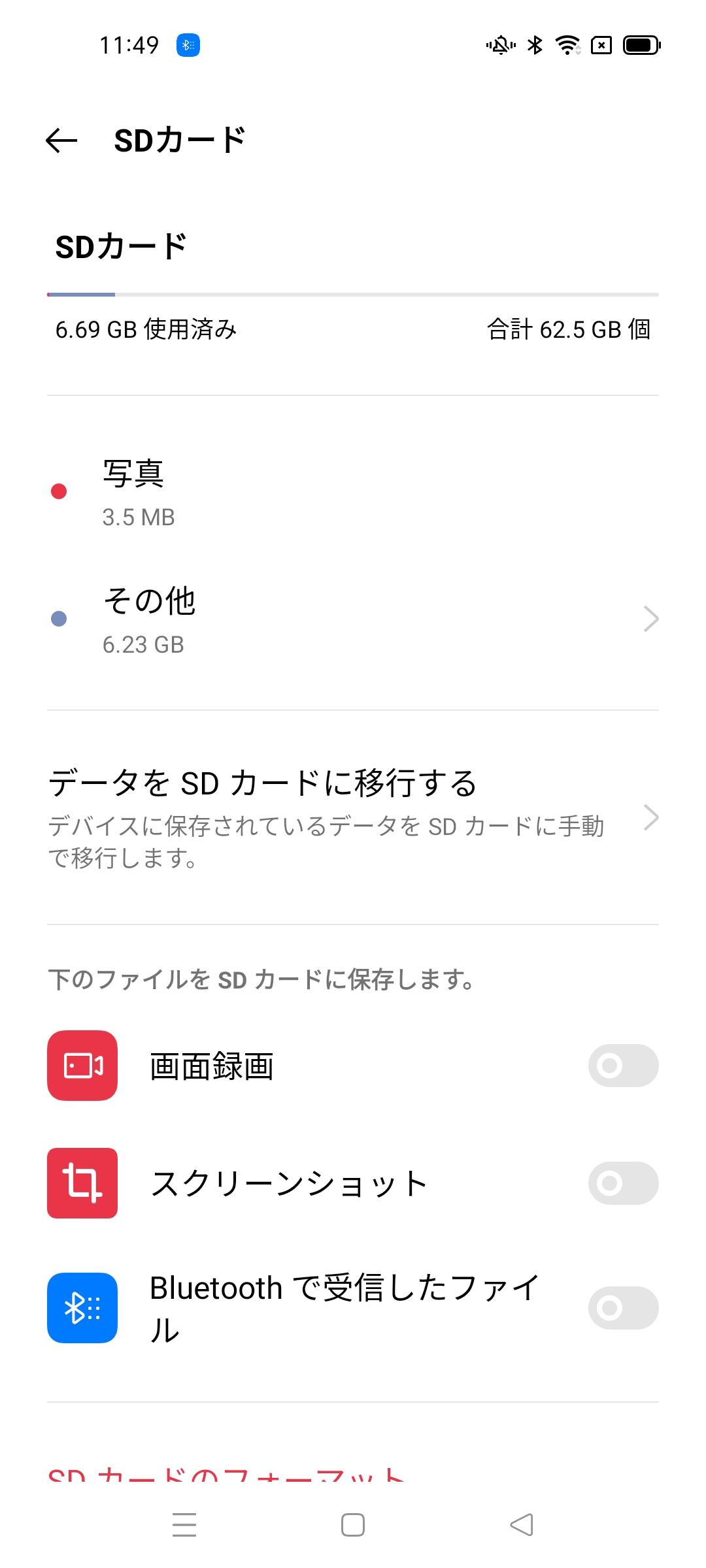
バッテリーの持ちがよくなった
これはまだ新しいから、ということもありますが、バッテリーのもちが良くなり、ゲームや動画を長時間楽しまない限りはすぐにバッテリーがなくなることもありません。
5倍ズーム搭載で写真もきれい
OPPO Reno5Aの決め手になったのが、最大6,400万画素の4眼カメラです。ワンタッチで等倍から2倍、5倍に切り替えられます。ズームの写真が綺麗に撮れるのが感動! なお、ズームは20倍まで可能です。
同じ位置から、カメラを変えて撮影したのが以下です。
 ▲超広角で撮影したカット
▲超広角で撮影したカット
 ▲標準モード
▲標準モード
 ▲2倍モード
▲2倍モード
 ▲5倍モード
▲5倍モード
5.まとめ:日々気づく、Android端末のお気に入りポイント
上記以外にも、いろいろと便利だなと思っていることがあります。例えばOPPO Reno5AではAndroidを独自にカスタマイズした「Color OS 11」を採用していて、画面のテーマカラーやホーム画面のカスタマイズができます。
また、おサイフケータイ機能も使えますし、防水防塵機能を備えているのも安心です。
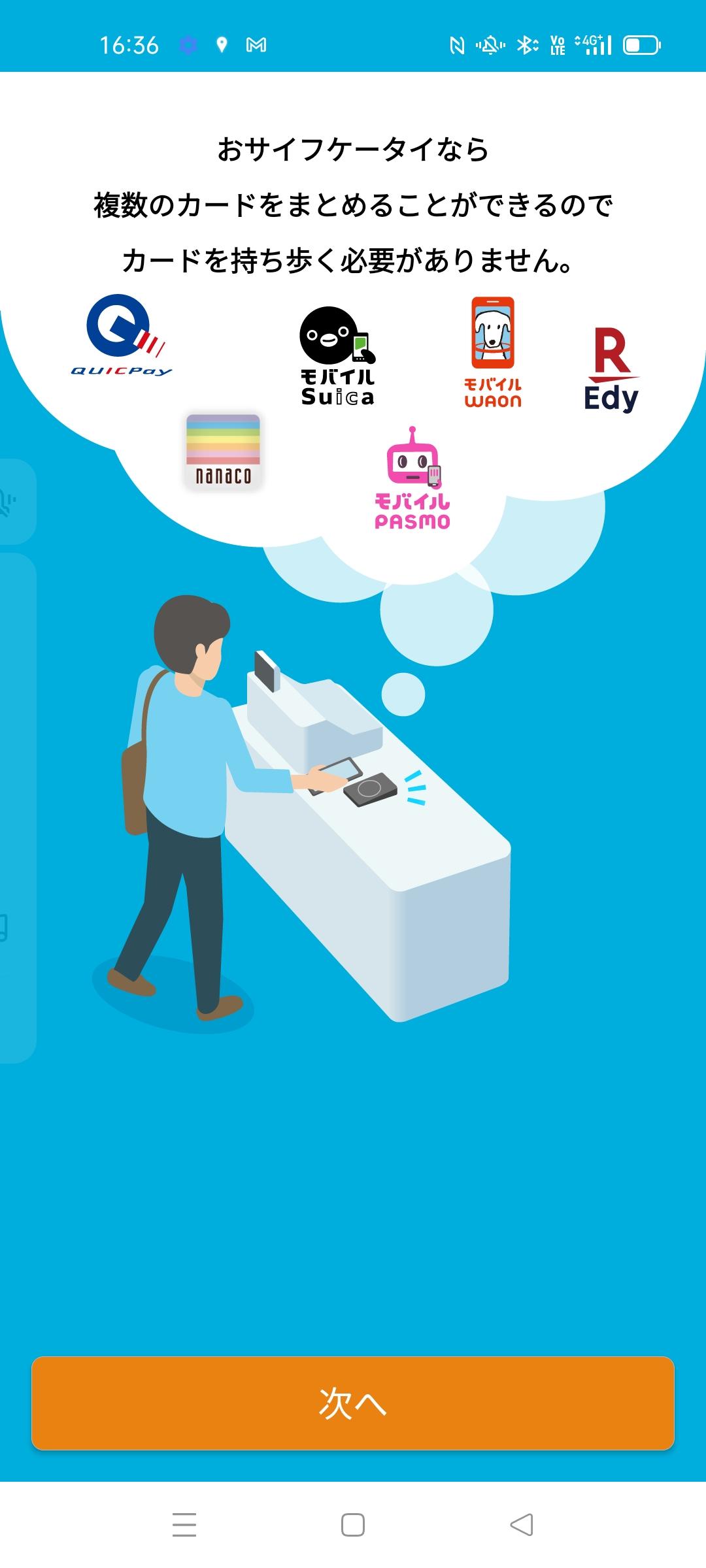
逆に使えなくなって困っていたのが、画像をワイヤレスで送るAirDropです。これまでiPhoneで撮った写真をパソコンに送るのにAirDropを使っていましたが、Android端末では当然使えません。しかし、これは「Bluetooth共有」を行うことで対応しました。これ以外にもGoogleドライブ経由で画像をダウンロードする方法もあります。
まだまだ、Android端末には不慣れですが、思っていた以上に操作がわかりやすいと感じています。先日もテザリングのやり方がわからなかったのですが、「設定」から「テザリング」で検索すると「接続と共有」画面が表示され、そこから「パーソナルホットスポット」を設定することで解決できました。(テザリングという名称も端末によって違うんですね!)
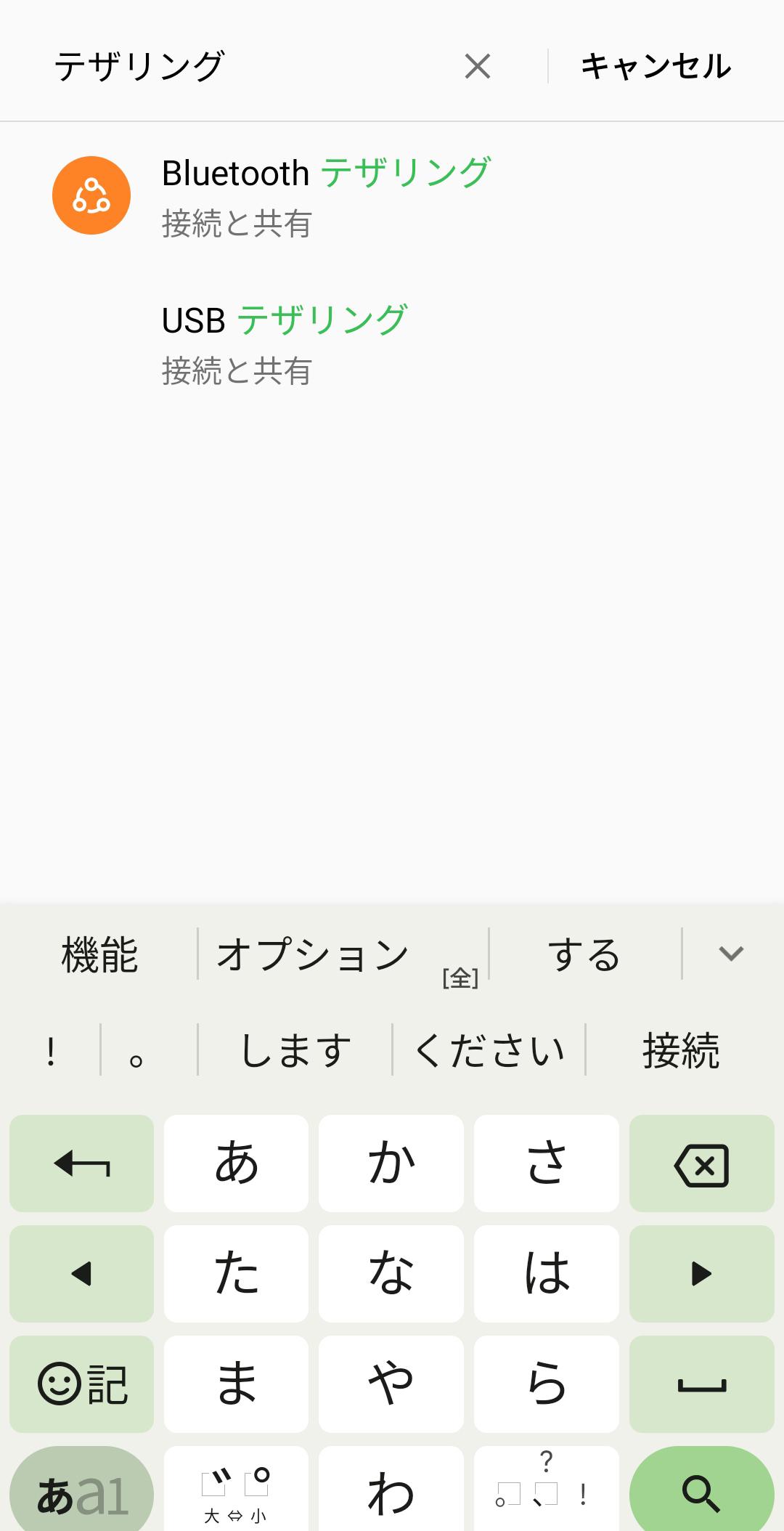
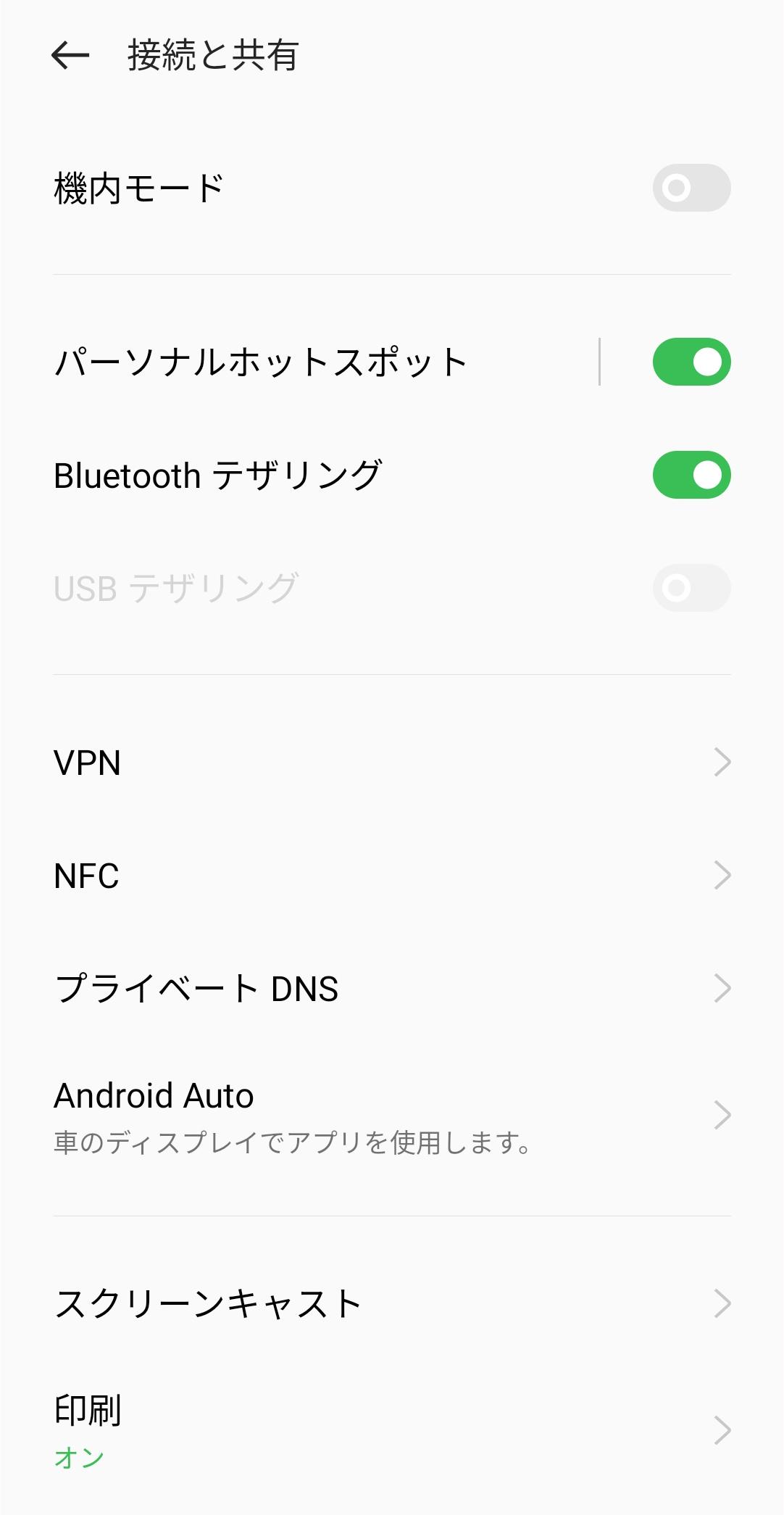
ちょっと不安だったiPhoneからAndroidへの機種変更ですが、想像以上に簡単でした。OPPO Reno5Aにも大満足。ぜひ上記を参考にして機種変更してみてはいかがでしょうか。
編集/株式会社LIG